Come adattare il testo in una cella in Excel
Excel è uno strumento incredibilmente efficace se sai come usarlo bene. Anche se ha molte funzioni di automazione, devi comunque regolare manualmente alcune impostazioni e layout.

Il wrapping e l’adattamento del testo sono esempi perfetti. I tuoi dati di Excel non sembreranno così puliti se il testo continua a fuoriuscire dalle celle.
Fortunatamente, ci sono diversi modi per riordinare il foglio e adattare il testo a una cella in Excel.
Rendi la cella di riempimento del testo – Excel
Il metodo più comune per adattare correttamente il testo a ciascuna cella è utilizzare l’opzione di ritorno a capo del testo. Ecco come usarlo:
Seleziona le celle contenenti il testo che vuoi avvolgere nel foglio.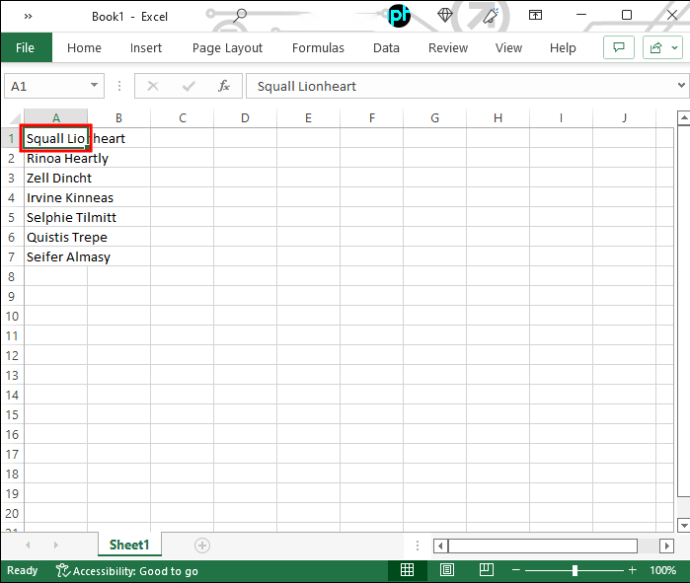 Vai a”Home”e fai clic su”Raccogli testo”all’interno del gruppo Allineamento. Puoi farlo anche premendo contemporaneamente i pulsanti”Alt + H + W”. Tieni presente che i tasti di scelta rapida non si applicano ai dispositivi Mac.
Vai a”Home”e fai clic su”Raccogli testo”all’interno del gruppo Allineamento. Puoi farlo anche premendo contemporaneamente i pulsanti”Alt + H + W”. Tieni presente che i tasti di scelta rapida non si applicano ai dispositivi Mac.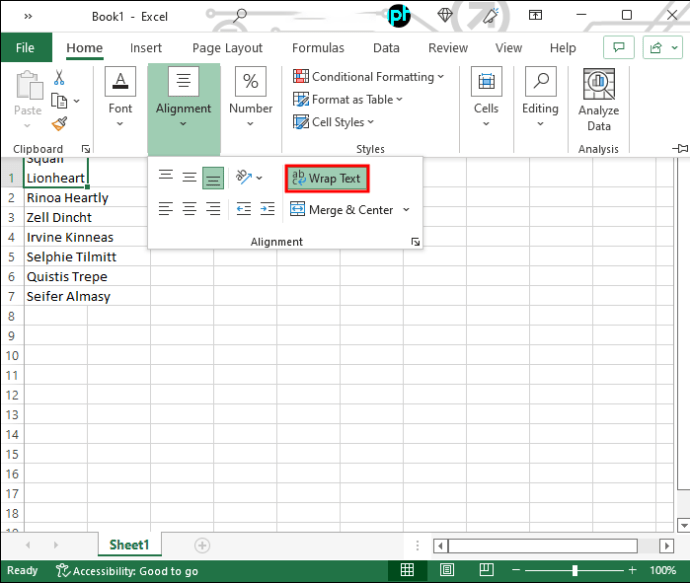
Seguendo i passaggi precedenti il testo verrà visualizzato adatta alla larghezza della cella. Se modifichi la larghezza dell’intera colonna, il testo cambierà con essa.
Se non riesci a vedere parte del testo, è possibile che l’altezza della riga non lo sia consentirlo. In questo caso, dovrai regolare le dimensioni per rendere visibile tutto il testo a capo. Ecco come:
Seleziona le celle per le quali stai regolando l’altezza della riga.
Vai a”Home”e fai clic su”Formatta”all’interno del gruppo Celle.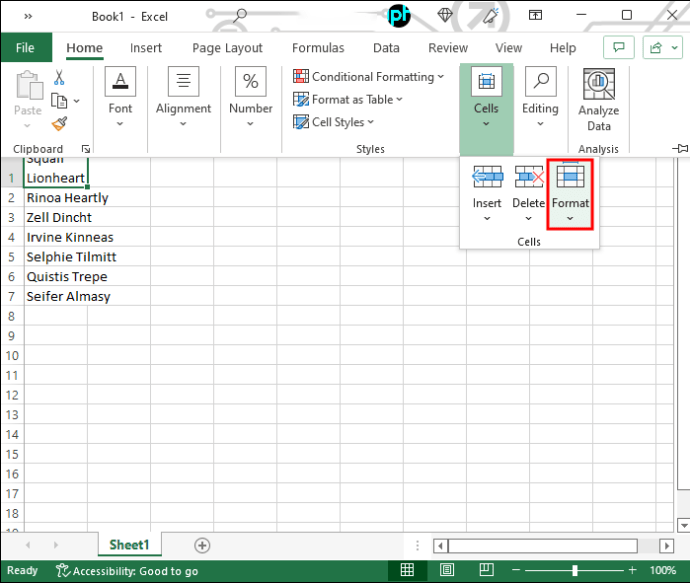 Premi”Dimensioni cella”e fare clic su”Adatta altezza riga”per regolare automaticamente l’altezza. Se vuoi farlo manualmente, vai su”Altezza riga”e digita i valori in cui desideri espandere le righe nella casella appropriata.
Premi”Dimensioni cella”e fare clic su”Adatta altezza riga”per regolare automaticamente l’altezza. Se vuoi farlo manualmente, vai su”Altezza riga”e digita i valori in cui desideri espandere le righe nella casella appropriata.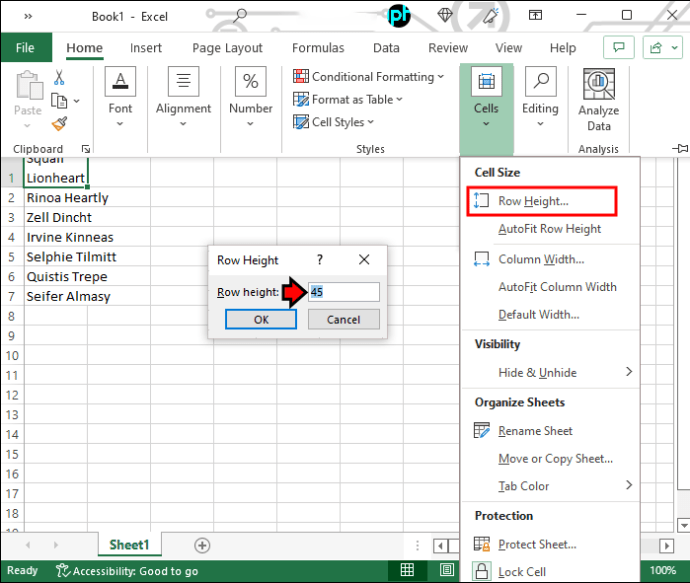
Puoi anche espandere la loro altezza trascinando il bordo inferiore della riga se non stai cercando proporzioni di riga specifiche.
Utilizzo di Riduci per adattare
Se non vuoi che le celle si adattino al tuo testo ma viceversa , puoi utilizzare l’opzione”Riduci per adattare”. Ecco i passaggi da eseguire:
Seleziona il set di dati, quindi fai clic con il pulsante destro del mouse su di esso.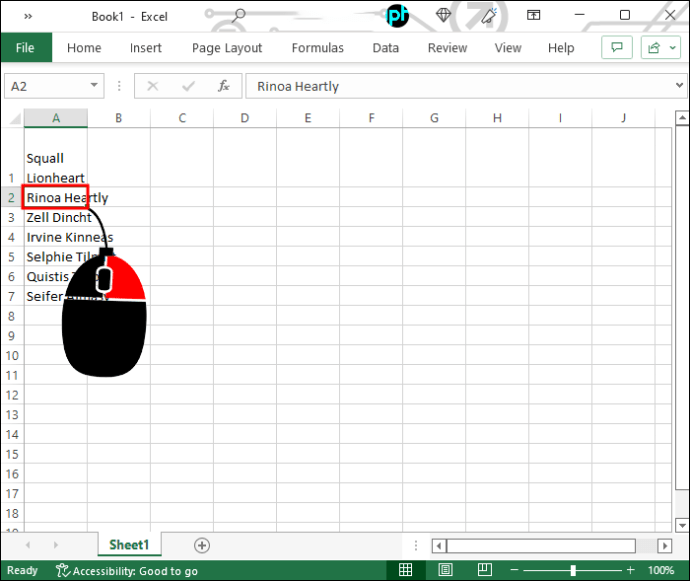 Vai a”Formatta celle”. Puoi anche usare”Ctrl + 1″per apri il menu.
Vai a”Formatta celle”. Puoi anche usare”Ctrl + 1″per apri il menu.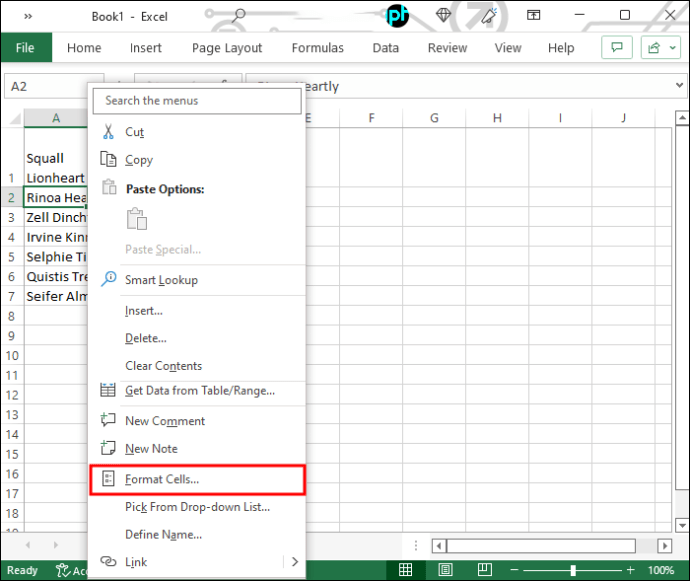 Fai clic sulla scheda”Allineamento”, quindi seleziona la casella accanto a”Rimpicciolisci”.
Fai clic sulla scheda”Allineamento”, quindi seleziona la casella accanto a”Rimpicciolisci”.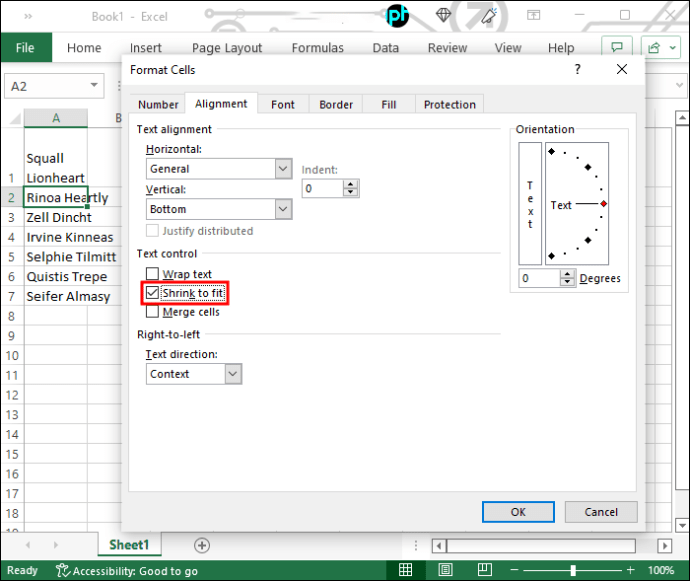 Premere”OK”per confermare scelta.
Premere”OK”per confermare scelta.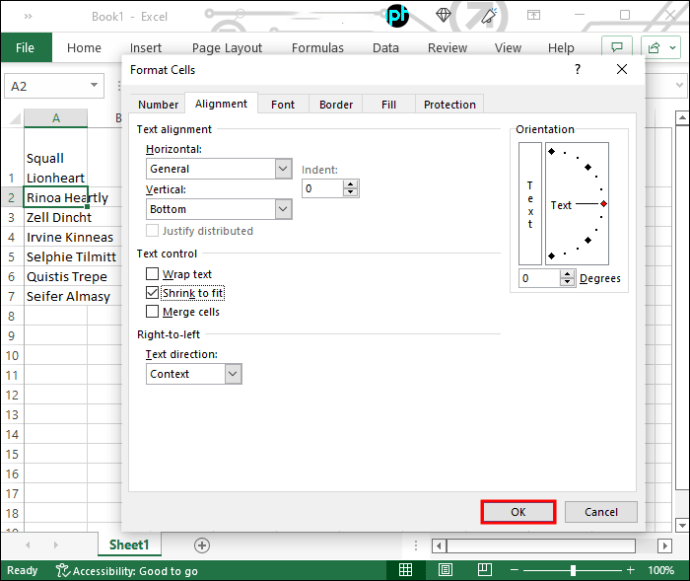
Noterai che il testo ora è più piccolo per adattarsi alle dimensioni della cella. Questa opzione non è l’ideale per testi più lunghi e la versione ridotta può diventare praticamente invisibile, a seconda sulla dimensione della cella l, è un’opzione adatta per celle più piccole contenenti un paio di parole.
Regola la dimensione della cella utilizzando le scorciatoie da tastiera
Excel ha una miriade di scorciatoie che rendono più comodi la navigazione e i comandi, tra cui ridimensionare le celle in modo che si adattino alla quantità di testo.
La regolazione dell’altezza e della larghezza delle celle è molto semplice e richiede solo pochi passaggi. Per regolare la larghezza, procedi come segue:
Seleziona la colonna che desideri espandere.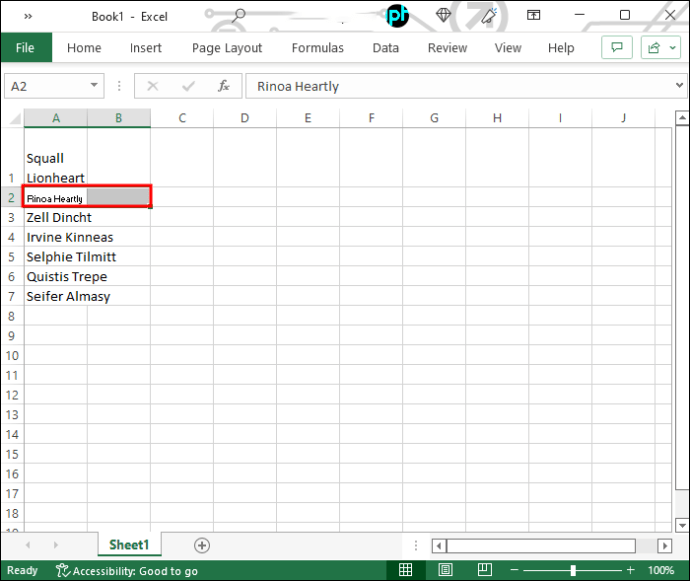 Premi la scorciatoia”Alt + H + O + I”.
Premi la scorciatoia”Alt + H + O + I”.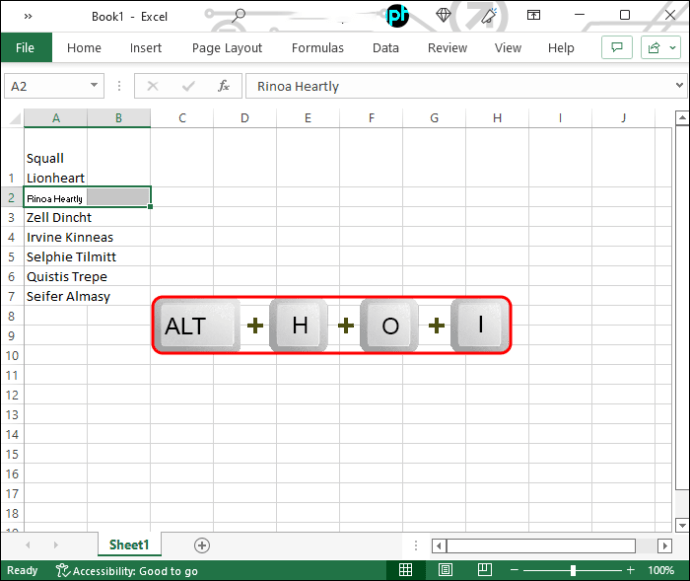
La larghezza si regolerà automaticamente per adattarsi alla riga di testo più lunga. Se devi aumentare anche l’altezza, procedi nel seguente modo:
Seleziona le righe che desideri espandere.
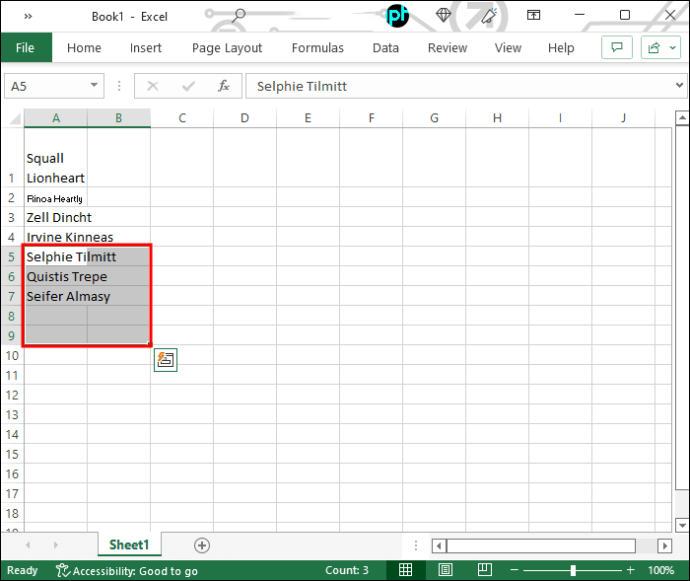 Utilizza la scorciatoia da tastiera”Alt + H + O + A”.
Utilizza la scorciatoia da tastiera”Alt + H + O + A”.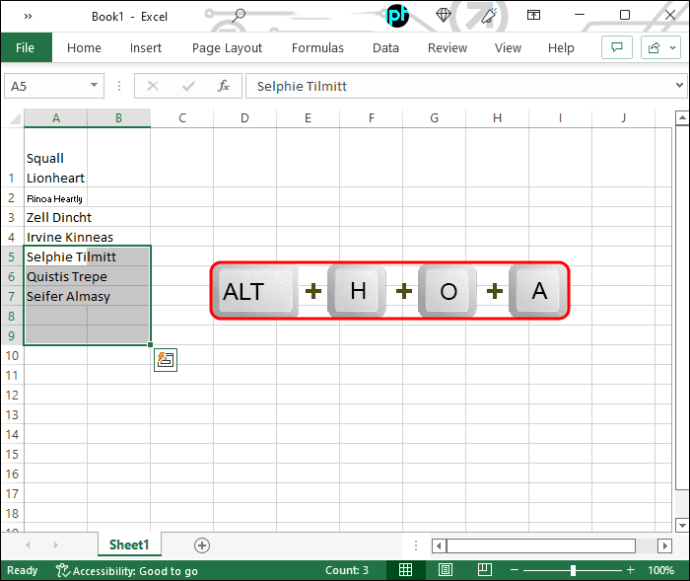
L’altezza delle celle aumenterà e vedrai tutto il testo al loro interno.
Rendi visibili i tuoi dati
Come te puoi vedere, puoi adattare il testo a una cella in Excel con pochi clic. In questo modo i tuoi dati saranno molto più accattivanti e facilmente digeribili. Una volta che ti sarai abituato a queste scorciatoie, il ridimensionamento delle celle non richiederà tempo.
Hai altri metodi per adattare il testo all’interno delle celle di Excel? Sentiti libero di condividere i tuoi pensieri nella sezione commenti.
Disclaimer: alcune pagine di questo sito possono includere un link di affiliazione. Ciò non influisce in alcun modo sul nostro editoriale.